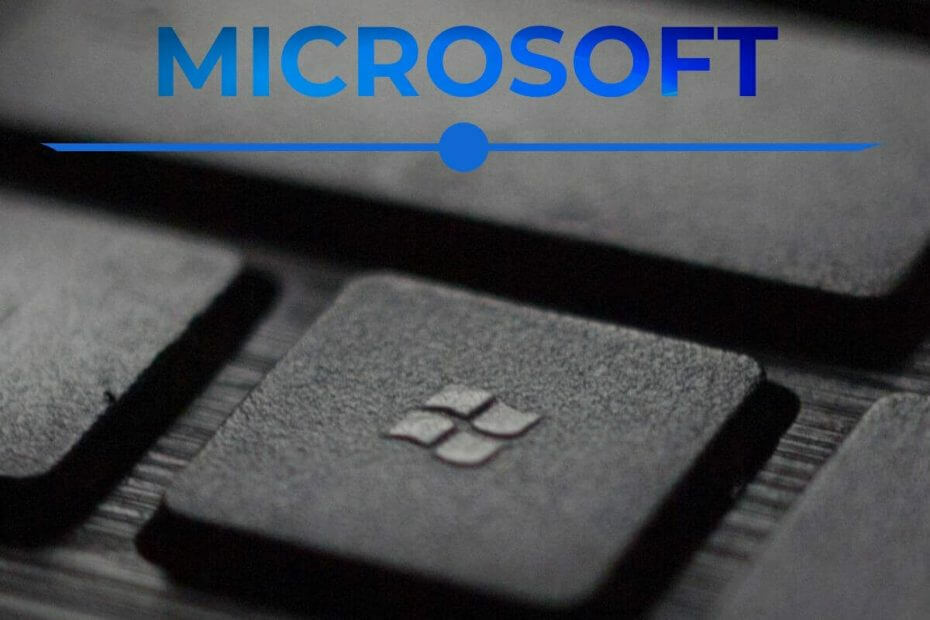
Це програмне забезпечення буде підтримувати ваші драйвери та працювати, тим самим захищаючи вас від поширених помилок комп’ютера та відмови обладнання. Перевірте всі свої драйвери зараз у 3 простих кроки:
- Завантажте DriverFix (перевірений файл завантаження).
- Клацніть Почніть сканування знайти всі проблемні драйвери.
- Клацніть Оновлення драйверів отримати нові версії та уникнути несправності системи.
- DriverFix завантажив 0 читачів цього місяця.
Якщо ви виявите, що ваш автоматичний запуск VMware не працює, вам сьогодні пощастило.
У цій статті ми обговоримо найкращі способи вирішення цієї проблеми.
Поширеною причиною появи цієї помилки, здається, є спричинена раптовою втратою живлення, яка вимикає хост VM.
Крім цього, ця проблема може виникнути, якщо у вашій віртуальній машині недостатньо оперативної пам’яті для виконання необхідного завдання.
З цією проблемою може бути надзвичайно неприємно мати справу, навіть якщо у вас працює лише одна віртуальна машина.
Якщо ви використовуєте кілька віртуальних машин, то ця проблема набуває все більшої важливості, оскільки вам потрібно буде застосовувати ці методи до кожної запущеної віртуальної машини.
Будь ласка, уважно дотримуйтесь методів, представлених у цьому списку, щоб уникнути інших проблем.
Ось що робити, якщо ваш автозапуск VMware не працює
1. Відновіть свою віртуальну машину з резервної копії

- Відкрийте Клієнт vSphere-> клацніть Додому -> Рішення та додатки -> Відновлення даних VMware.
- Підключіться до резервного обладнання (USB-накопичувач або жорсткий диск).
- Клацніть на Вкладка "Відновити"-> клацніть на Відновити посилання для запуску Майстер віртуальної машини.
- Всередині Вибір джерела сторінка -> вибрати джерело -> клацнути Далі.
- На Вибір пункту призначення сторінка -> виберіть, як буде налаштовано відновлені машини -> клацніть Далі.
- Перегляньте загальну конфігурацію -> клацніть Готово.
- Якщо цей метод не вирішує вашу проблему, спробуйте наступний.
Хочете змінити тип мережевого адаптера VMware? Ось як це зробити
2. Перевірте пам’ять оперативної пам'яті віртуальних машин

- Завантажте memtest86 + і встановіть його на свій ПК.
- Витяг ISOфайл із .gz або .zip
- Запишіть файл зображення на компакт-диск або використовуйте зовнішній жорсткий диск USB для його збереження.
- Завантажте хост з CD / USB.
- Це автоматично розпочне процес перевірки всієї оперативної пам’яті на наявність помилок.
Примітка: Рекомендується запускати засіб принаймні протягом декількох годин (рекомендується 1-2 дні), щоб переконатися, що виконано весь комплекс тестів.
3. Видаліть і повторно додайте віртуальну машину

Примітка: Рекомендується створити резервну копію віртуальної машини перед спробою цього методу.
Щоб видалити віртуальну машину:
- Перед початком цього процесу вимкніть віртуальну машину.
- Клацніть правою кнопкою миші віртуальну машину, яку потрібно видалити -> виберіть Усі дії vCenters варіант -> Видалити з інвентаризації.
- Це видалить віртуальну машину з вашої бібліотеки. Виконайте наступні кроки, щоб додати його знову.
Щоб повторно додати віртуальну машину:
- Відкрийте Клієнт vSphere як адміністратор від клацніть правою кнопкою миші це і вибравши -> Запустити від імені адміністратора.
- Клацніть правою кнопкою миші на ESXi / ESX хост -> вибрати Нова віртуальна машина.
- Виберіть варіант На замовлення.
- Дотримуйтесь вказівок на екрані майстра, доки не побачите Виберіть диск вікно.
- Виберіть Використовуйте наявний параметр віртуального диска -> перейдіть до розташування вашого Файл .vmdk.
- Завершіть Створити нову віртуальну машину майстра.
Висновок
Повідомте нас, якщо цей посібник допоміг вам вирішити проблему, спричинену тим, що автозапуск VMware не працює.
Ви можете повідомити нас, коментуючи нижче цієї статті.
ЧИТАЙТЕ ТАКОЖ:
- Користувачі VMware страждають від проблем в останньому оновленні Windows 10
- Найкращі віртуальні машини для Windows 10 для використання сьогодні
- Як одночасно користуватися віртуальними машинами Windows Sandbox та VirtualBox


